सामग्री सारणी
या ट्युटोरियलमध्ये, मी तुमच्यासोबत 6 एक्सेलमध्ये स्वल्पविरामाने विभक्त केलेल्या एकाधिक सेल एकत्र करण्याच्या सोप्या पद्धती सामायिक करणार आहे. स्वल्पविराम वापरून एका सेलमधील अनेक सेल मूल्यांमध्ये सामील होण्यासाठी तुम्ही कोणत्याही डेटा सेटमध्ये या पद्धती सहजपणे लागू करू शकता. हे कार्य साध्य करण्यासाठी, आम्ही काही उपयुक्त वैशिष्ट्ये देखील पाहणार आहोत जी इतर अनेक Excel-संबंधित कार्यांमध्ये उपयोगी पडू शकतात.
सराव वर्कबुक डाउनलोड करा
तुम्ही येथून सराव वर्कबुक डाउनलोड करू शकता.
एकाधिक Cells.xlsm एकत्र करा
6 एक्सेलमध्ये स्वल्पविरामाने विभक्त केलेल्या अनेक सेल एकत्र करण्याच्या सोप्या पद्धती
आम्ही एक संक्षिप्त माहिती घेतली आहे चरण स्पष्टपणे स्पष्ट करण्यासाठी डेटासेट. डेटासेटमध्ये अंदाजे 7 पंक्ती आणि 4 स्तंभ आहेत. सुरुवातीला, आम्ही सर्व सेल सामान्य स्वरूपात ठेवत आहोत. सर्व डेटासेटसाठी, आमच्याकडे 4 अद्वितीय स्तंभ आहेत जे कंपनी, उत्पादन 1, उत्पादन 2, आणि संयुक्त आहेत. जरी आवश्यक असल्यास आम्ही नंतर स्तंभांची संख्या बदलू शकतो.
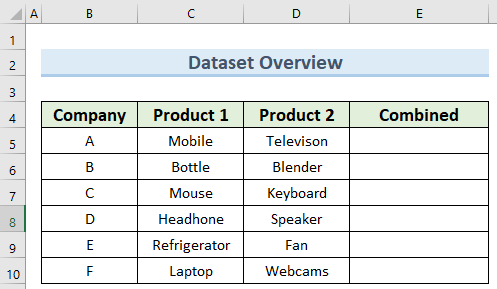
1. अनेक सेल एकत्र करण्यासाठी अँपरसँड ऑपरेटर वापरणे
या पहिल्या पद्धतीमध्ये, आम्ही Ampersand ऑपरेटर Excel मध्ये एकाधिक सेल एकत्र करण्यासाठी स्वल्पविरामाने विभक्त कसे करायचे ते पहाल. यासाठी खालील स्टेप्स फॉलो करा.
स्टेप्स:
- प्रथम सेल E5 वर जा आणि खालील फॉर्म्युला घाला:<13
=C5&", "&D5 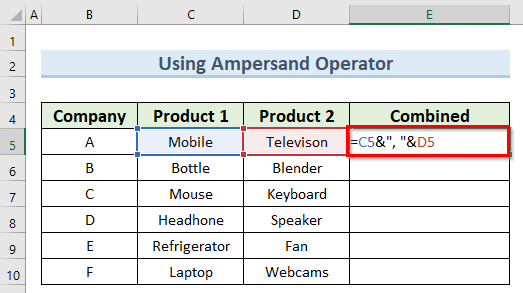
- आता, एंटर दाबा आणिहा फॉर्म्युला इतर सेलमध्ये कॉपी करा.
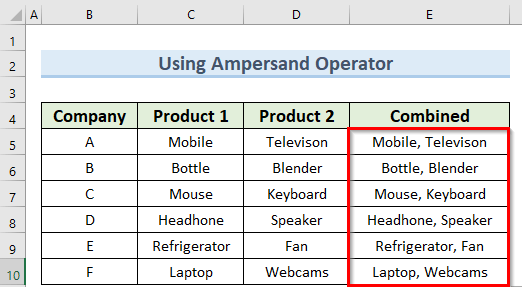
म्हणून, याने आम्हाला तो परिणाम मिळायला हवा जो आम्ही शोधत होतो.
2. एकत्र करा CONCATENATE फंक्शन
ConCATENATE फंक्शन द्वारे एक्सेलमधील एकाधिक सेल एकापेक्षा जास्त मूल्यांना जोडते आणि मजकूर मूल्य म्हणून परिणाम देते. आम्ही हे फंक्शन एकाहून अधिक सेल एकत्र करण्यासाठी स्वल्पविरामाने विभक्त करण्यासाठी वापरू.
चरण:
- सुरुवातीसाठी, दुप्पट -सेल E5 वर क्लिक करा आणि खालील सूत्र प्रविष्ट करा:
=CONCATENATE(C5,", ",D5) 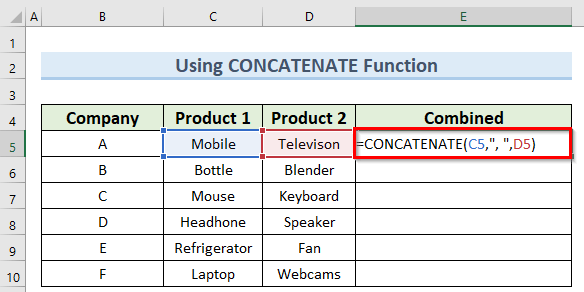
- पुढे, एंटर की दाबा आणि फिल हँडल वापरून खालील सूत्र कॉपी करा.
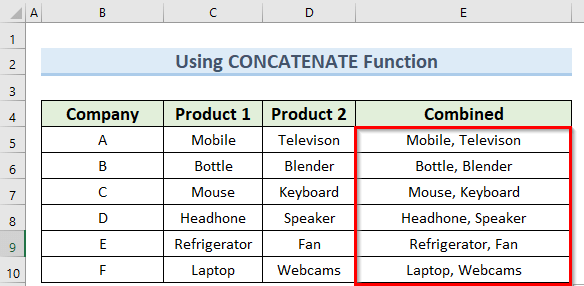
जसे तुम्ही पाहू शकता. , वरील पद्धत सेल्सना स्वल्पविरामाने त्वरीत एकत्रित करण्यासाठी देखील खूप सोयीस्कर आहे.
3. CONCAT फंक्शन लागू करणे
एक्सेलमधील CONCAT फंक्शन पूर्वीच्या फंक्शनप्रमाणेच कार्य करते. परंतु ते वैयक्तिक मूल्यांव्यतिरिक्त श्रेणी संदर्भ घेऊ शकतात. स्वल्पविरामाने विभक्त केलेल्या एका मध्ये एकाधिक सेल एकत्र करण्यासाठी हे फंक्शन कसे वापरायचे ते पाहू.
पायऱ्या:
- पूर्वी प्रमाणे , सेलमध्ये खालील सूत्र घाला E5 :
=CONCAT(C5,",",D5) 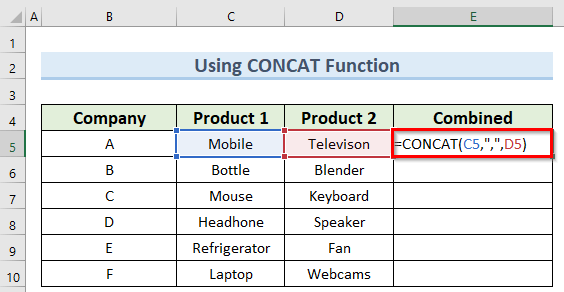
- नंतर की, एंटर की दाबा किंवा कोणत्याही रिकाम्या सेलवर क्लिक करा.
- शेवटी, हे सूत्र कॉलम E मधील इतर सेलमध्ये वापरा.
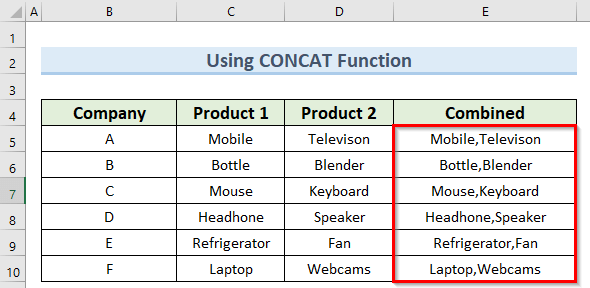
परिणामी, तुम्हाला हवा तो निकाल मिळायला हवा.
4. TEXTJOIN फंक्शन वापरणेएक्सेलमधील
TEXTJOIN फंक्शन एकाधिक मूल्यांमध्ये सामील होऊ शकते आणि त्यांच्यामध्ये एक परिसीमक जोडू शकते. खाली स्वल्पविरामाने विभक्त केलेल्या एकाधिक सेल एकत्रित करण्यासाठी हे फंक्शन वापरण्यासाठी पायऱ्या दिल्या आहेत.
चरण:
- प्रथम, सेल E5 वर जा आणि खालील सूत्र घाला:
=TEXTJOIN(", ",1,C5,D5) 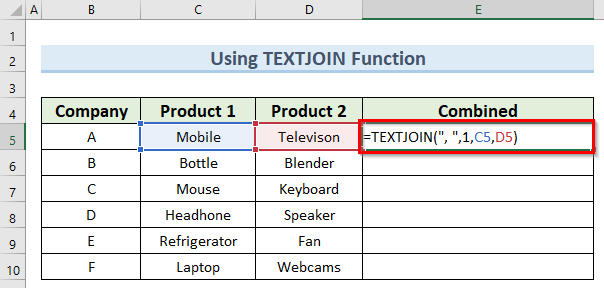
- त्यानंतर, एंटर दाबून सूत्राची पुष्टी करा आणि फिल हँडल ड्रॅग करून हे सूत्र खाली कॉपी करा.
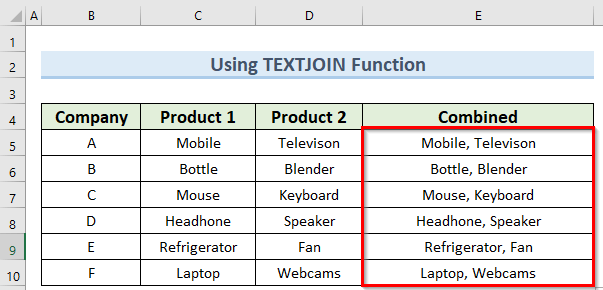
त्यामुळे, TEXTJOIN फंक्शन एकामध्ये अनेक सेल एकत्र करण्यासाठी देखील खूप उपयुक्त आहे.
5. स्वल्पविरामाने अनेक सेल एकत्र करण्यासाठी एक्सेल फ्लॅश फिल वैशिष्ट्य वापरणे <10
एक्सेलमधील फ्लॅश फिल वैशिष्ट्याचा वापर करून स्वल्पविरामाने विभक्त केलेल्या एकाधिक सेल एकत्र करण्याचा एक द्रुत मार्ग आता पाहू.
पायऱ्या:
- प्रथम, सेल C5 आणि D5 सेल E5 मध्ये स्वल्पविराम वापरून सेलचे मूल्य टाइप करा. .
- आता, E5 पासून E10 पर्यंत सर्व सेल निवडा.
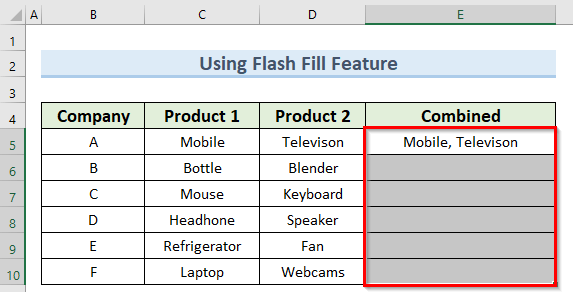
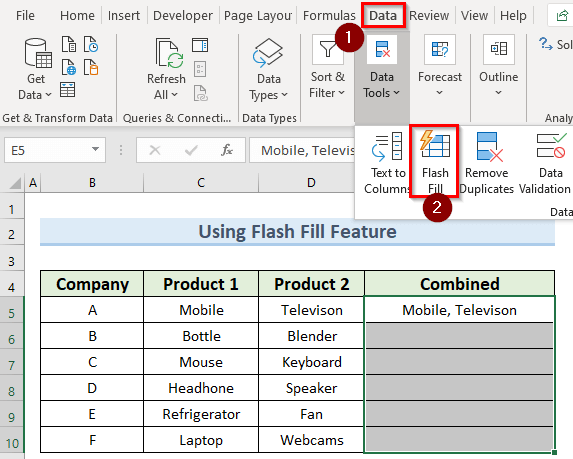
- परिणामी, फ्लॅश फिल वैशिष्ट्य सेलचा नमुना ओळखेल E5 आणि ते इतर सेलवर देखील लागू करा.
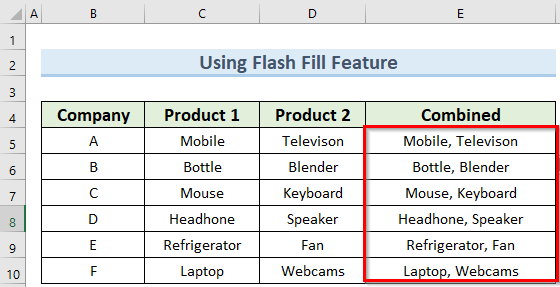
6. एकाधिक सेल एकत्र करण्यासाठी VBA वापरणे
तुम्ही <1 शी परिचित असल्यास>VBA Excel मध्ये, नंतर तुम्ही करू शकतास्वल्पविरामाने विभक्त केलेल्या एकामध्ये सहजपणे एकाधिक सेल एकत्र करा . हे करण्यासाठी खालील पायऱ्या फॉलो करा.
स्टेप्स:
- या पद्धतीसाठी, डेव्हलपर टॅबवर जा आणि <1 निवडा>Visual Basic .
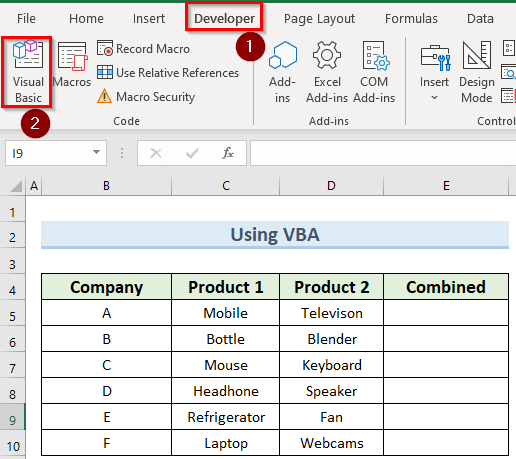
- आता, VBA विंडोमध्ये Insert निवडा आणि क्लिक करा मॉड्युल वर.
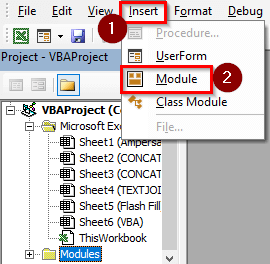
- पुढे, नवीन विंडोमध्ये खालील सूत्र टाइप करा:
9749
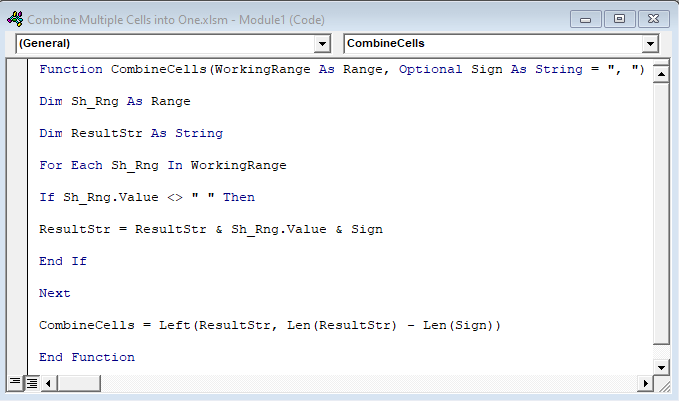
- आता सेल E5 वर जा आणि खालील सूत्र घाला:
=Combine(C5:D5,",") <2 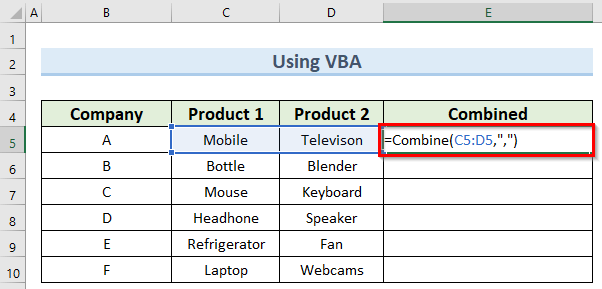
- नंतर, एंटर की दाबा आणि इतर सेलमध्येही हेच ऑपरेशन करण्यासाठी फिल हँडल वापरा. .
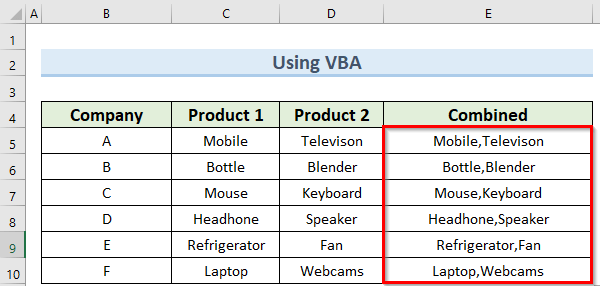
निष्कर्ष
मला आशा आहे की एकाधिक एकत्र कसे करावे यावरील मी या ट्युटोरियलमध्ये दाखवलेल्या पद्धती तुम्ही लागू करू शकाल. Excel मध्ये स्वल्पविरामाने विभक्त केलेल्या सेल मध्ये. जसे आपण पाहू शकता, हे साध्य करण्याचे बरेच मार्ग आहेत. त्यामुळे तुमच्या परिस्थितीला अनुकूल अशी पद्धत हुशारीने निवडा. जर तुम्ही कोणत्याही पायऱ्यांमध्ये अडकलात, तर मी काही वेळा त्यामधून जाण्याची शिफारस करतो जेणेकरून कोणताही गोंधळ दूर होईल. शेवटी, अधिक Excel तंत्र जाणून घेण्यासाठी, आमच्या ExcelWIKI वेबसाइटचे अनुसरण करा. तुम्हाला काही शंका असल्यास, कृपया मला टिप्पण्यांमध्ये कळवा.

